出現「硬碟無法初始化」錯誤怎麽辦?
✅當 Windows 顯示「硬碟無法初始化」時,代表系統讀不到硬碟的分割結構,不一定是硬碟壞掉。最常見原因包括分割表(MBR/GPT)損壞、USB/SATA 連線異常、外接盒晶片不相容、磁碟出現壞軌,或曾經異常斷電。可以採用以下幾種修復方式:
❌不要急著初始化,否則可能讓原本還能救回的資料變得更困難。正確流程應是:先判斷硬體 -> 再檢查磁碟結構 -> 必要時先做資料救援 -> 最後才初始化或修復。
許多 Windows 使用者都曾經遇到磁碟管理無法初始化 HDD 或 SDD 的情況,如果您無法在「磁碟管理」中初始化磁碟,請繼續閱讀。 EaseUS 的這篇文章將引導您了解此問題的原因以及五個解決方案。
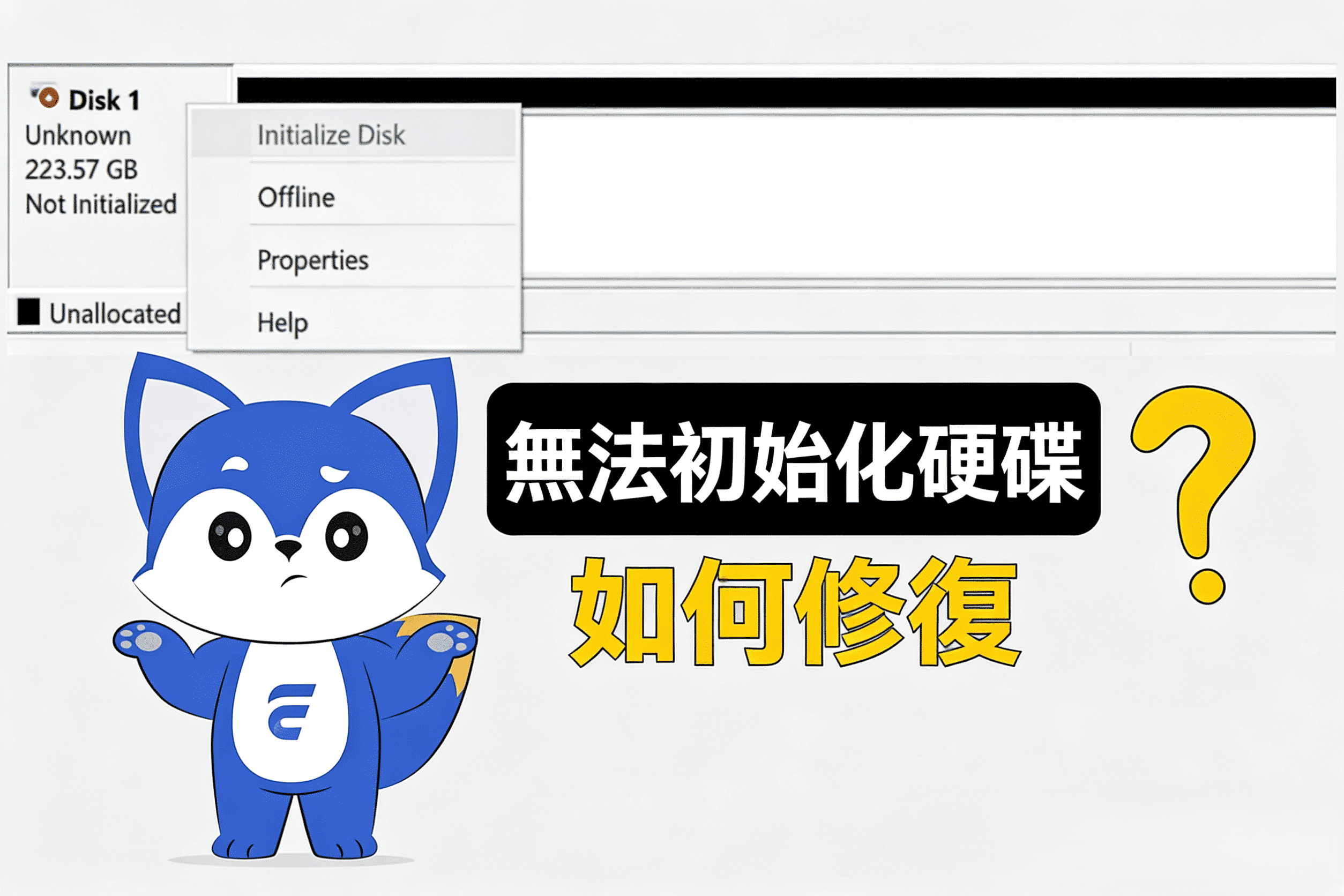
什麼是「硬碟初始化」?為什麼會出現「硬碟無法初始化」錯誤?
當硬碟接上電腦後,作業系統首先會嘗試讀取磁碟最前端的幾個關鍵區域,這些區域記錄了硬碟的容量、分割方式與每個分割區的位置。這些資訊統稱為「分割表」,常見格式包括 MBR 與 GPT。MBR(主開機記錄)是舊式格式,最多支援 2TB;而 GPT(GUID 分割表)是新式格式,支援大容量硬碟。
MBR 與 GPT 有什麼差別,哪個更好?
MBR 和 GPT 是磁碟佈局的兩個標準,各自都有優點和缺點。通過了解它們的結構和技術規格,您將知道哪種磁區方案更適合您當前的磁碟和電腦。瞭解更多 >>
初始化硬碟就是讓 Windows 重新認識這顆硬碟的結構的過程,系統需要知道這顆硬碟有多大、分成幾個分割區、每個分割區從哪裡開始、哪裡結束,並把這些資訊記錄在分割表裡。只要這些資訊「讀不到或不合理」,Windows 就會把硬碟標記為未初始化。
為什麼硬碟會「無法初始化」?
導致「磁碟管理」中的「初始化磁碟」選項無法正常工作的因素有很多。因此,在我們開始解決方案之前,了解無法初始化磁碟的常見情境和無法初始化的錯誤原因至關重要。
原因 1.USB/SATA 連線問題
很多用戶在遇到了「硬碟無法初始化」錯誤,就以為是硬碟壞掉了,其實很有可能只是 USB 線老化、供電不足,外接硬碟沒有使用雙 USB 供電線或是 SATA 線鬆動。要檢查您的磁碟是否損壞,您可以按照以下帖子中的指南進行操作。
原因 2.外接盒或轉接晶片不相容
有時候使用者會看到「裝置未就緒」或「Windows 無法完成初始化」的提示,這通常與外接環境高度相關,例如外接盒與硬碟容量不相容。某些舊款 USB‑SATA 晶片無法正確解析 GPT 分割表,或在大容量硬碟上讀取錯誤的磁區位置。此時硬碟直接接回主機板 SATA 介面,往往又能被正常辨識,這類情況並不屬於硬碟故障,而是外接環境造成的誤判。
原因 3.異常斷電造成分割表損壞
桌機突然停電、筆電在寫入資料時強制關機,或外接硬碟在資料傳輸中被直接拔除,這類情況下硬碟本體通常沒有損壞,但分割表可能只寫入了一半,導致內容前後不一致。Windows 在讀取時無法判斷正確結構,於是顯示未初始化。實際上壞的不是硬碟,而是結構資訊。
原因 4.磁碟出現壞軌
硬碟上的某些磁區已無法穩定讀寫。當壞軌恰好出現在分割表所在的位置時,系統就無法取得完整結構資訊,初始化自然會失敗。這類硬碟在早期往往仍可通電、甚至短暫被辨識,但在初始化或建立磁碟區時容易跳出 I/O 裝置錯誤。在實際案例中,使用者很少只看到「未初始化」這一行字,而是會同時出現其他錯誤提示。最常見的提示之一是「I/O 裝置錯誤」。這代表系統在嘗試讀取硬碟時,資料無法順利從磁碟傳回。
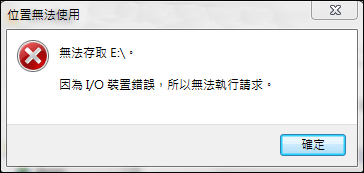
另一個常見訊息是「要求的功能因 I/O 裝置錯誤而失敗」。這類提示多半出現在初始化或建立磁碟區時,代表磁碟的某些關鍵區塊(例如分割表所在區域)無法正常寫入。這類錯誤並不等於硬碟完全損壞,但通常表示不適合直接初始化,否則初始化過程本身就可能再次失敗。
原因 5.分割格式衝突(跨系統使用)
例如硬碟曾在 macOS 上使用 APFS 或 HFS+ 格式,或在 Linux 環境中建立 ext4 分割區,當這顆硬碟直接接上 Windows 時,系統無法理解其原有的檔案系統與部分結構資訊,就可能顯示為未初始化。這類情況下,硬碟實際上是正常的,只是需要先轉換或重建 Windows 可識別的分割結構。
原因 6.執行過不完整或錯誤的磁碟操作
這是一種風險較高的情境,例如使用 DiskPart 的 clean 指令中途中斷,或第三方工具在寫入分割資訊時發生錯誤。這會導致磁碟處於一種「結構被清除、但未完整重建」的狀態,Windows 自然只能將其判定為未初始化。
✨技術顧問意見:硬碟無法初始化本身並不是診斷結論,而是一個警示訊號。它提醒使用者,磁碟的結構資訊目前處於不安全或不可預期的狀態,此時採取的每一個動作,都會直接影響後續是否還有修復或資料救援的空間。
重要:什麽情況一定要先做資料救援?
在解決磁碟無法初始化的錯誤之前,需要先判斷以下幾個重要問題:
- 這顆磁碟之前有沒有重要資料?
- 是否曾正常使用過?
- 初始化選項是否一點就會警告「資料將遺失」、初始化按鈕變灰、初始化失敗跳出錯誤碼?
- 是否聽到硬碟異音?
如果問題都是肯定答案,那麽請先不要進行初始化操作。這些情況下進行初始化,會讓原本在硬碟中的資料更加難救。如果在任何初始化或 clean 指令之前就先進行資料救援,成功率通常可以維持在相對理想的水準,特別是分割表損壞但磁區本體仍正常的情況。反之,若使用者已經嘗試初始化一次甚至多次,即使後續再使用救援工具,能被完整重建的檔案數量與目錄結構,往往會明顯下降。
| 操作狀態 | 資料救援成功率 | 說明 |
|---|---|---|
| 未初始化,直接進行資料救援 | 高 | 分割結構仍可掃描與重建 |
| 初始化一次後再救援 | 中 | 目錄結構可能遺失,檔名較易混亂 |
| 多次初始化或使用 clean 指令 | 低 | 關鍵結構反覆被覆寫 |
| 出現異音或大量壞軌 | 很低 | 屬於硬體層級風險 |
Top 10 款最佳免費資料救援軟體
您是否正在尋找復原丟失的資料?我們將回顧 10 款最佳免費資料救援軟體,它們將幫助您復原丟失的檔案和資料。您可以參考本文中關於使用 EaseUS Data Recovery Wizard 免費版的教學來恢復您丟失的資料。瞭解更多 >>
無法初始化磁碟問題的 5 個解決方案
在了解初始化磁碟失敗的常見症狀和原因後,讓我們深入研究以下方法來解決問題並初始化磁碟。
解決方案 1.檢查連接線
無法初始化磁碟時,第一個故障排除方法是檢查磁碟的連線。如果連接線鬆動,重新連線後或許可以成功初始化磁碟。但如果重新連接後仍然失敗,則連接線可能已損壞,需要更換。如果無法初始化 SSD,請嘗試重新連接磁碟。
解決方案 2.修復磁碟上的壞軌
磁碟上的壞軌可能是磁碟無法初始化的原因。如果是這個原因,您應該使用第三方磁碟和分割區管理工具來檢查和修復磁碟錯誤。其中最知名的工具之一是 EaseUS Partition Master Free。
作為一款免費且專業的工具,EaseUS Partition Master 提供了清晰的介面和多種功能來掃描磁碟上的錯誤並能夠自動修復它們。
請依照以下步驟修復磁碟上的壞軌:
步驟 1. 開啟 EaseUS Partition Master。右鍵點選想要檢測的磁碟,然後選擇「表面檢測」。
步驟 2. 操作將會立即執行,所有壞軌將會標記為紅色。
如果仍然無法初始化磁碟,請繼續嘗試檢查檔案系統功能來修復系統錯誤:
步驟 1. 電腦上開啟 EaseUS Partition Master。然後,右鍵點選要檢查的磁碟區,選擇「進階功能」>「檢查檔案系統」。
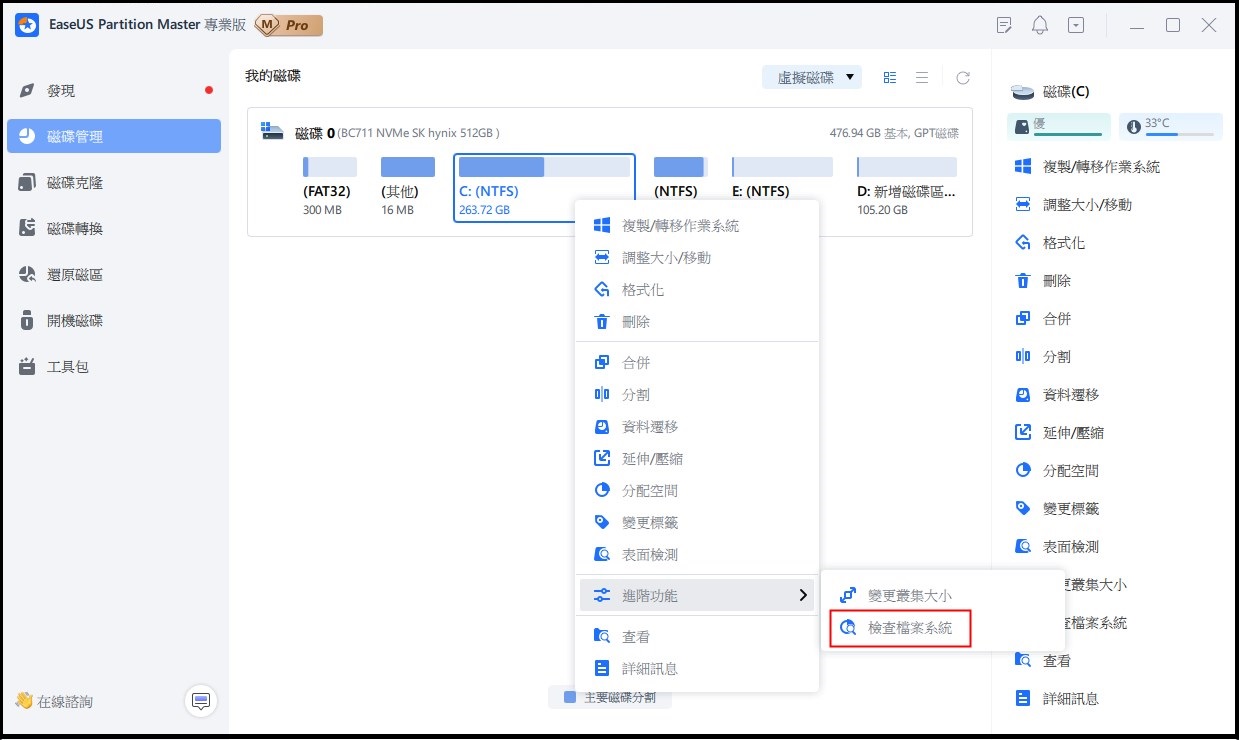
步驟 2. 在檢查檔案系統視窗中,勾選「嘗試修復發現的問題」選項並點選「開始」。
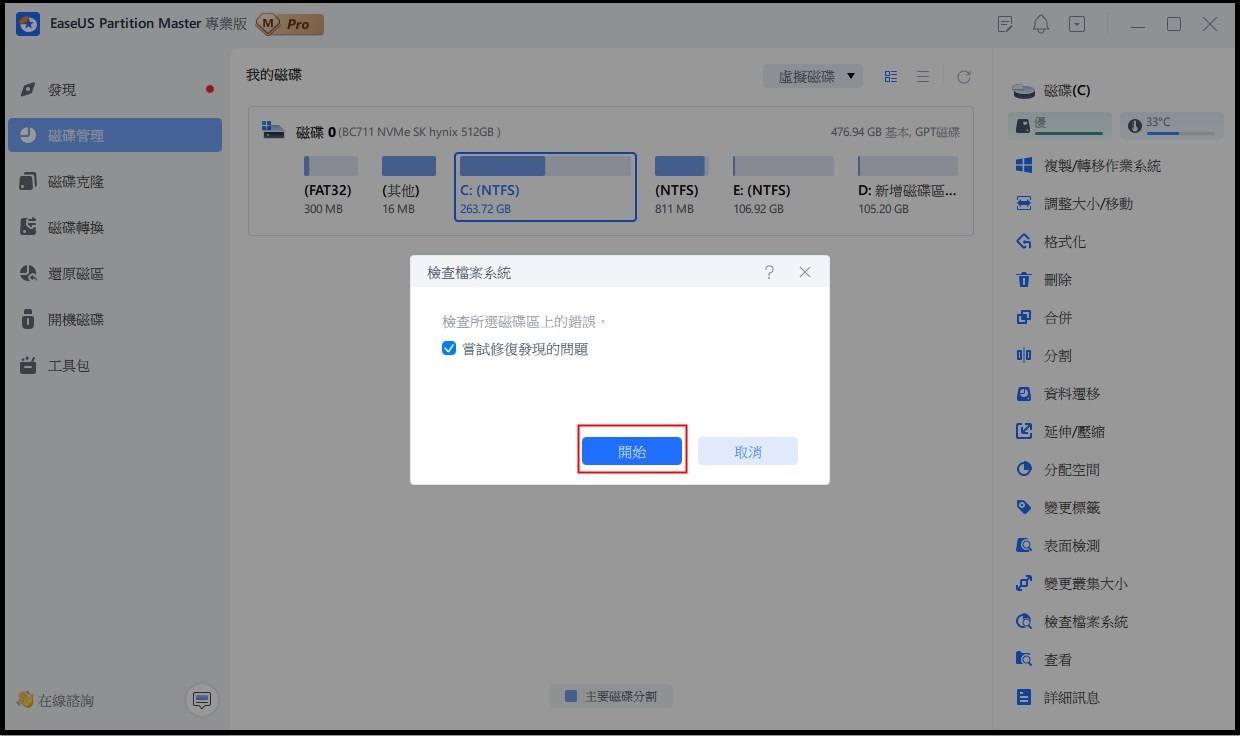
步驟 3. 軟體將開始檢查您的磁碟中的磁碟區檔案系統。完成後,點選「完成」按鈕。
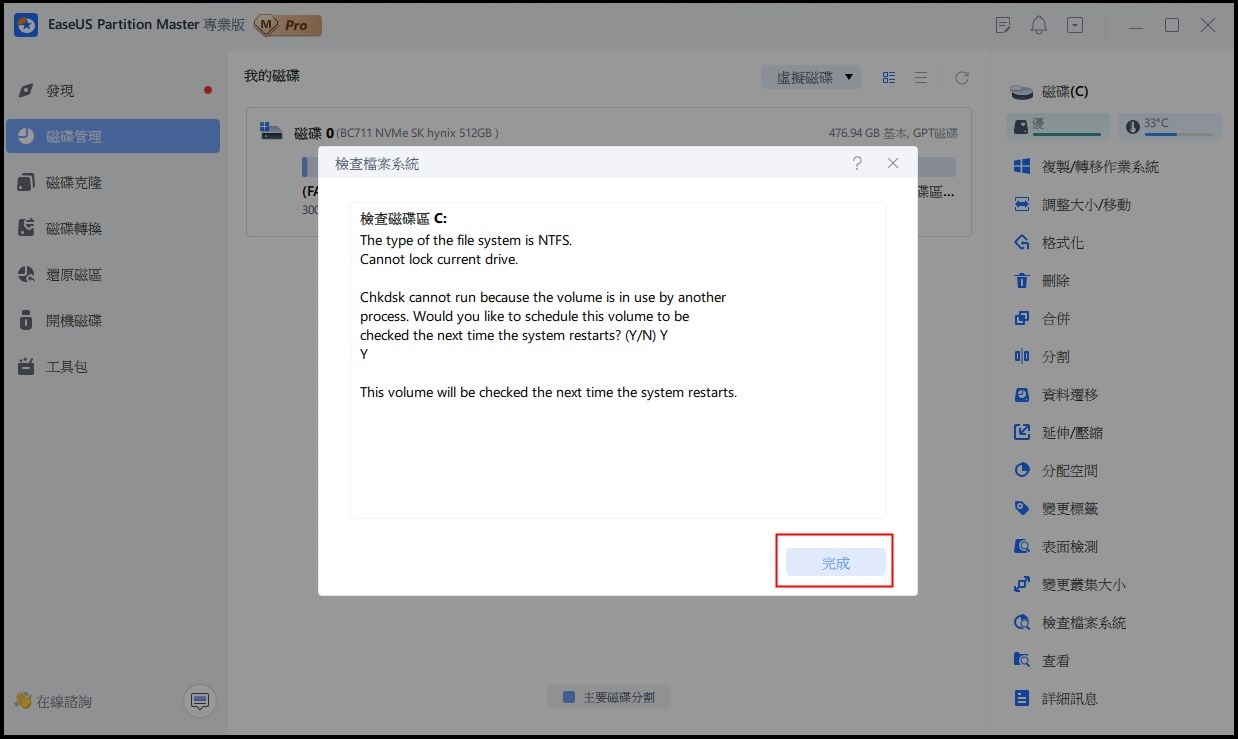
解決方案3.執行防毒軟體
病毒和惡意軟體攻擊也可能導致磁碟未初始化問題。在嚴重的情況下,某些病毒甚至會導致資料遺失,並導致電腦無法啟動。使用可靠的防毒軟體,您可以輕鬆檢測並清除這些病毒。
解決方案4.重建 MBR
無法初始化磁碟也可能與主開機記錄 (MBR) 遺失或損壞有關。要解決此問題,您可以使用幾個命令列重建 MBR 。
步驟 1.使用 Windows 可啟動磁碟機或 Windows 安裝媒體啟動您的 PC。
步驟 2.選擇「修復電腦」,然後前往「疑難排解」>「進階選項」>「命令提示字元」。
步驟 3.在命令提示字元中輸入以下命令,然後按下「Enter」鍵:
bootrec /fixmbr
bootrec /fixboot
bootrec /scanos
bootrec /rebuildbcd
步驟 4.然後,輸入 exit 關閉命令提示字元並重新啟動您的電腦。
解決方案 5.執行專業磁碟管理工具
某些 Windows 限製或錯誤也可能導致您無法透過「磁碟管理」初始化磁碟,例如結構損壞或初始化失敗,多數情境仍需專業工具。因此,您可以嘗試使用 EaseUS Partition Master 執行此操作。
它會以視覺化方式呈現磁碟狀態,讓使用者清楚看到哪些磁碟是未初始化、哪些仍保有原始分割痕跡,降低誤操作的可能性。同時,它提供的是重建分割表、檢查壞軌等相對保守的修復手段,而不是一開始就要求清空磁碟結構。EaseUS Partition Master 能在嘗試修復的同時,最大程度保留後續資料救援的空間。
EaseUS Partition Master 的實際優勢
- 可視化顯示磁碟狀態(新手不易選錯)
- 可重建 MBR / GPT
- 可掃描壞軌
- 大幅降低誤操作風險
步驟 1. 開啟 EaseUS Partition Master。將硬碟或 SSD 連接到電腦。
右鍵點選目標 HDD 或 SSD,然後選擇「初始化為 MBR」或「初始化為 GPT」。
步驟 2. 新增磁碟初始化為 MBR 或 GPT 磁碟的待執行任務。點選「應用」執行初始化。
- 0:00-0:22 初始化為 MBR
- 0:23-0:49 初始化為 GPT
結論
本文列出了磁碟未初始化問題的原因和解決方案,包括檢查電纜、檢查磁碟機是否有壞軌、執行防毒工具、重建主開機記錄 (MBR) 以及使用專業軟體初始化磁碟。每種方法都對應特定的問題原因,希望您的磁碟在完成這些修復後能夠正常初始化。
若您希望在資料安全、操作風險與成功率之間取得平衡,使用如 EaseUS Partition Master 這類對新手友善、功能完整的工具,會是比單純使用內建指令更穩妥的選擇。
無法初始化磁碟常見問題解答
如果還有其他疑問,請查看以下常見問題。
1.如何修復無法初始化的 SSD?
如果您無法初始化 SSD,可以嘗試以下方法來修復:
- 檢查磁碟是否完好,連接線是否正確插入。
- 掃描壞軌並修復(如果有);
- 掃描您的電腦以查找病毒和惡意軟體;
- 透過命令提示字元重建 MBR;
- 嘗試使用第三方磁碟管理工具初始化您的磁碟。
2.為什麼我無法初始化硬碟?
無法初始化硬碟的原因可能是硬體問題、磁碟錯誤(如壞軌)、損壞的 MBR 表或病毒和惡意軟體攻擊。
3.如何修復離線磁碟?
要修復磁碟離線狀態,您應該:
- 開啟磁碟管理並右鍵單擊該磁碟。
- 從選項中選擇「重新啟動磁碟」。
如果磁碟狀態仍然為離線,請檢查電纜和磁碟是否正確連接且有效。
這篇文章有解決您的問題嗎?
相關文章
-
[新] 在這裡獲取 2026 官方 EaseUS Partiton Master 產品授權碼、產品金鑰!
![]() Bruce/2025-12-31
Bruce/2025-12-31
-
![]() Zola/2025-12-31
Zola/2025-12-31
-
![]() Zola/2025-05-13
Zola/2025-05-13
-
如何在外部硬碟上安裝 Windows 11/10 [2 種方法]
![]() Ken/2025-01-24
Ken/2025-01-24
關於 EaseUS Partition Master
全面的磁碟 & 分割區管理軟體,適合個人或商業用途。讓它幫您管理硬碟:調整分割區大小,格式化,刪除,克隆或格式轉換。
簡易教學影片

如何切割Windows 11/10/8/7硬碟
這篇文章是否有幫到您?
需要我們提供什麼樣的幫助
輸入問題並找到答案。


